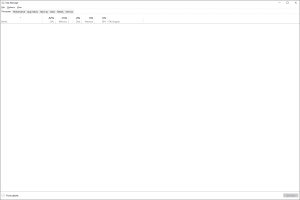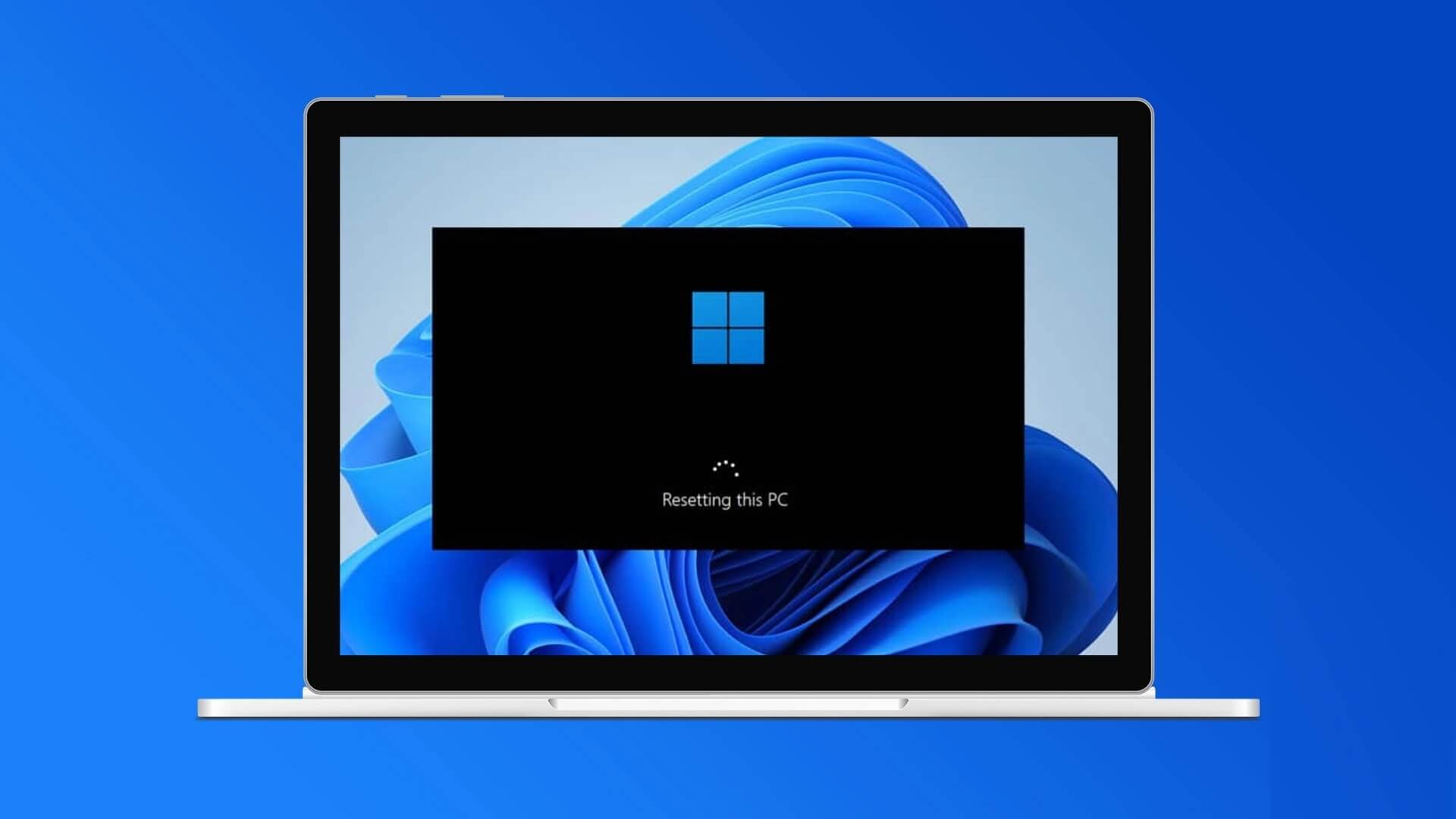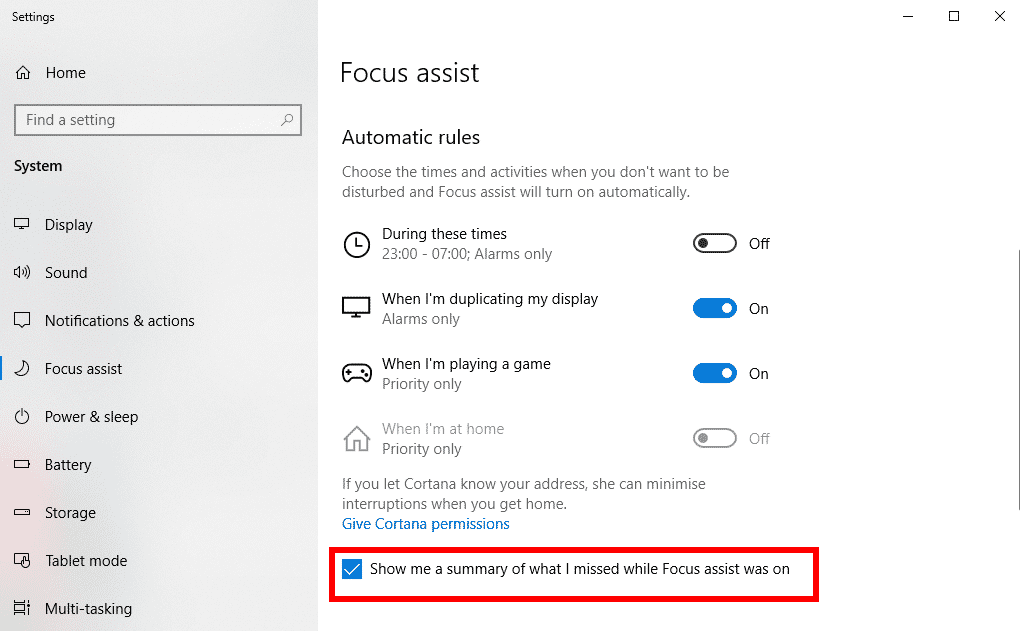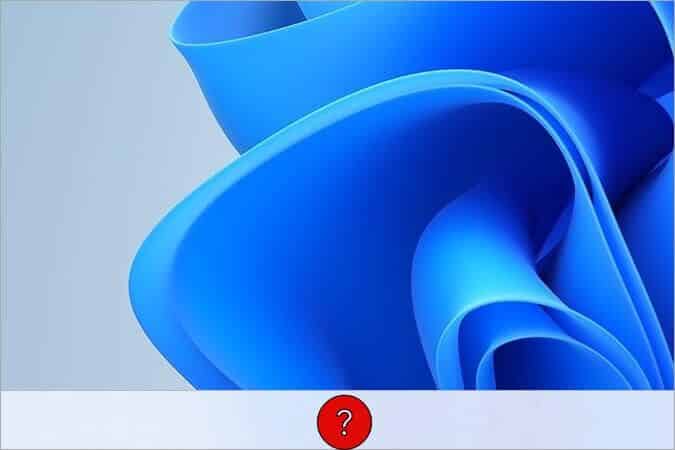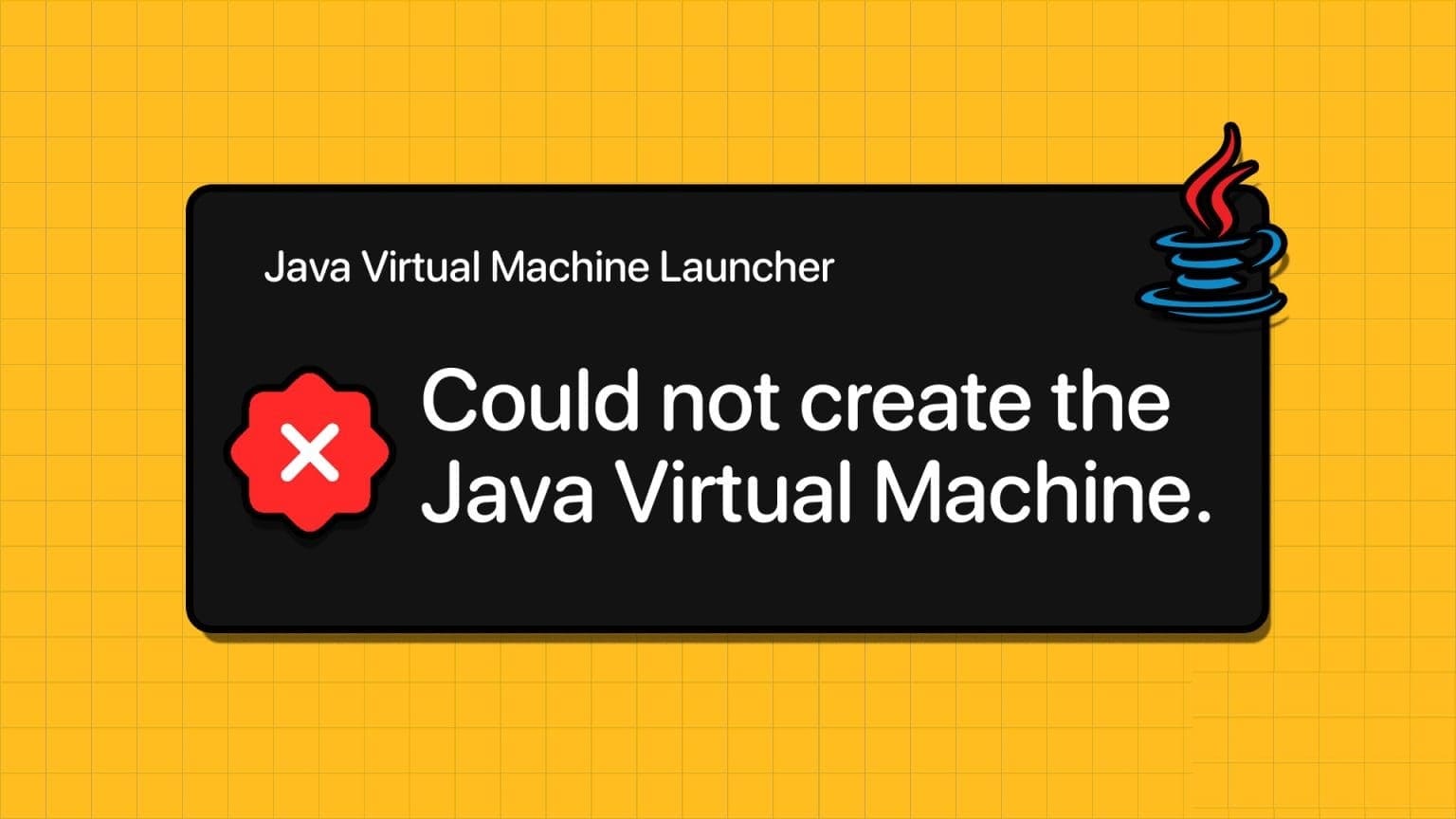Även om Windows 11 kan ha fått en större designöversyn är det fortfarande i princip samma gamla Windows-system. Därför finns några av de problem som plågade användare tidigare kvar i Windows 11. Problem med svart skärm på Windows-datorer Ett av dessa problem. Det kan finnas många orsaker bakom problemet med svart skärm i Windows 11, allt från felaktiga kabelanslutningar till problem med grafikdrivrutiner. Lyckligtvis tar det inte lång tid att åtgärda det när du provar metoderna nedan. Här är de 6 bästa sätten att åtgärda problemet med svart skärm i Windows 11.

1. Kontrollera anslutningarna
Om du får en svart skärm på skrivbordet, börja med att kontrollera de kablage som går mellan datorn och skärmen. Koppla ur HDMI-kabeln och låt datorn vara i viloläge i några minuter. Anslut HDMI-kabeln till skärmen igen. Kontrollera samtidigt att skärmen är ansluten till ett eluttag.
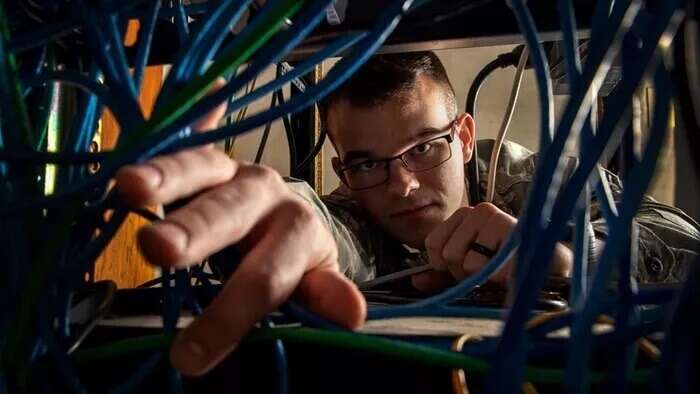
2. Starta om datorn
Ibland kan det hända att Windows eller någon av dess komponenter inte startar korrekt. Innan du provar de andra lösningarna i den här listan kan du därför starta om datorn. Håll strömbrytaren intryckt tills datorn stängs av. Vänta en stund och tryck sedan på strömbrytaren på datorn för att slå på den. När det är klart, kontrollera om problemet med den svarta skärmen i Windows 11 är löst.

3. Kontrollera dina projektionsinställningar.
En annan anledning till att du kan uppleva en svart skärm är att du har valt fel skärminställningar i Windows. För att åtgärda detta kan du trycka på ett kortkommando. Windows + P att slå på Skärminställningar.
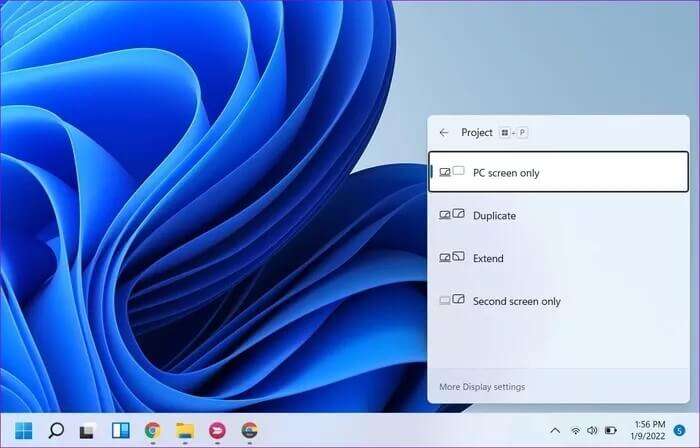
Om skärmen är tom, använd piltangenterna för att bläddra igenom menyn. Skärmen visas , Klicka på ange Att bestämma PC-skärm Bara. Eftersom du inte kan se någonting kan det ta några försök innan du får det här rätt.
4. Återställ grafikkortet
Grafikdrivrutinen på din dator ansvarar för att ansluta Windows till din dator. Om grafikdrivrutinen fungerar korrekt kan du därför se Problem med svart skärm i Windows 11För att åtgärda detta kan du använda en genväg. Windows + Ctrl + Skift + B För att snabbt återställa datorns grafikdrivrutin, tryck på dessa tangenter så hör du ett svagt pip följt av en blinkning på skärmen. Därefter bör skärmen visas igen.
5. Uppdatera grafikdrivrutinen
Om återställningen av grafikdrivrutinen lyckas kan du försöka uppdatera grafikdrivrutinen på din dator. Grafikdrivrutinen på din dator Skadad eller föråldrad kan du stöta på liknande skärmproblem i Windows 11 då och då.
Följ stegen nedan för att uppdatera grafikdrivrutinen på din dator.
Steg 1: tryck på knappen Windows + S Att öppna Windows Search , Och skriv Enhetshanteraren och tryck på Enter.
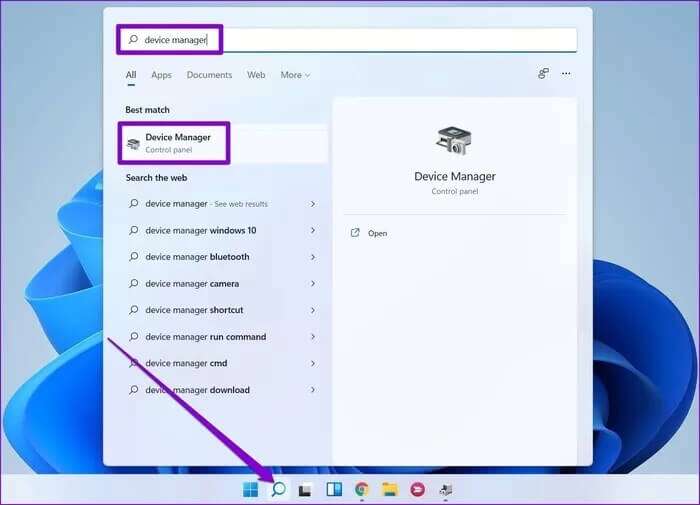
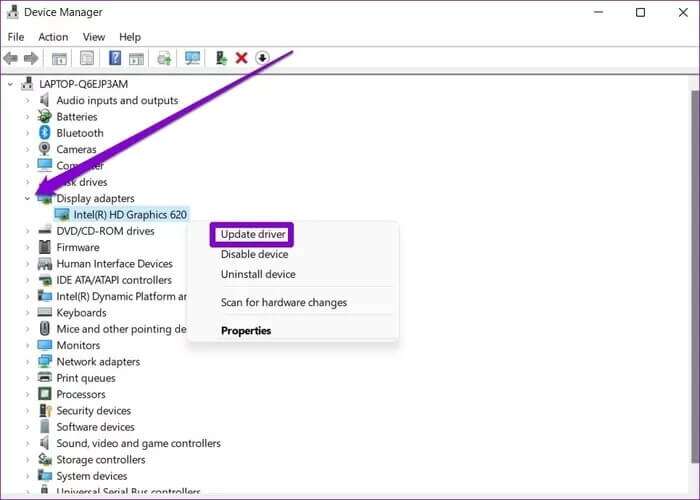
Följ sedan instruktionerna på skärmen för att uppdatera den. Alternativt kan du också Uppdatera drivrutiner Ladda ner och installera det manuellt från tillverkarens webbplats. Så här gör du.
Steg 1: Först behöver du veta vilken grafikhårdvara du har för närvarande. För att göra detta, tryck på tangenten Windows + R För att öppna dialogrutan Springa. skriva dxdiag och tryck på Enter.
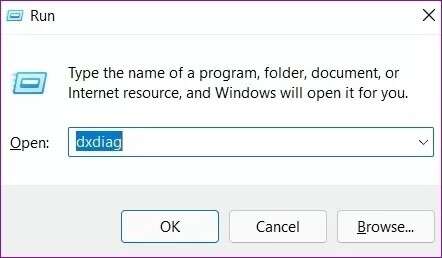
Steg 2: Gå till fliken "Visa" Notera namnet på drivrutinen som används för din skärm.
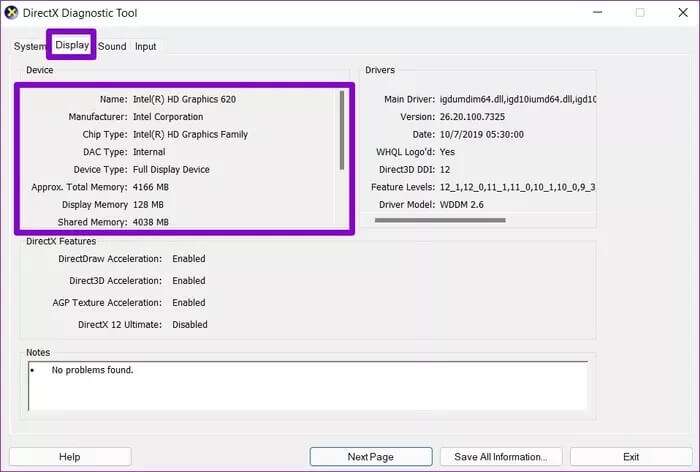
Steg 3: Gå sedan till tillverkarens webbplats och fyll i formuläret. OEM ، Modell nr , etc., att ladda ner Senaste kompatibla drivrutinen till din dator.
Ladda ner drivrutinen för Intel HD-grafik
Ladda ner NVIDIA GeForce-drivrutiner
Ladda ner AMD-grafikdrivrutinen
När du har laddat ner den öppnar du installationsfilen och följer instruktionerna på skärmen för att installera drivrutinerna. Starta sedan om datorn för att ändringarna ska träda i kraft.
6. Windows 11-uppdatering
Dessa problem med svart skärm kan också orsakas av ett programfel. Lyckligtvis tar det inte lång tid innan sådana problem upptäcks och åtgärdas med efterföljande uppdateringar. Därför bör du alltid uppdatera din Windows för att eliminera dessa fel.
tryck på knappen Windows + I Att öppna inställningar För att söka efter programuppdateringar, gå till fliken Windows Update och klicka på knappen Sök efter uppdateringar ovan.
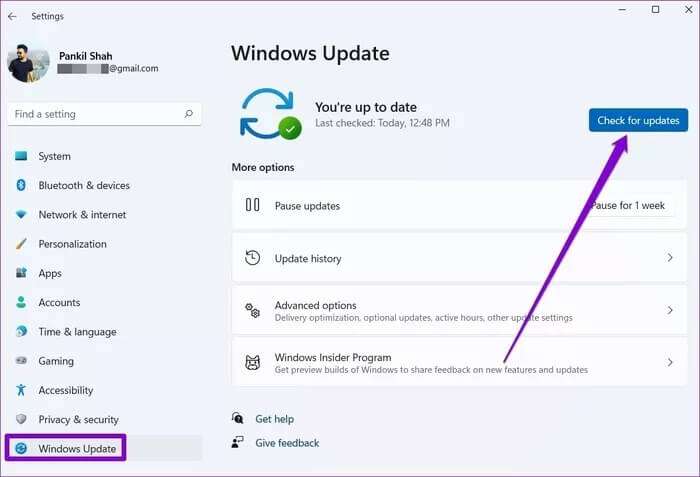
Lev livet i färg
Även om sådana skärmproblem kan få dig att känna dig hjälplös, finns det många saker du kan göra för att åtgärda dem. Förhoppningsvis har lösningarna ovan väckt din skärm till liv igen, och du kan nu njuta av det bästa av Windows 11 igen.